Бажаєте переглядати Netflix на своєму комп’ютері з Linux? На жаль, офіційну програму Netflix для цієї операційної системи ви не знайдете, як у випадку з Windows. Але не хвилюйтеся! Вам стане у нагоді Electronplayer – розширений додаток, що підтримує багато сучасних стрімінгових сервісів. Зараз ми розглянемо, як його налаштувати на вашій системі.
Зверніть увагу: для успішного використання цієї інструкції вам знадобиться обліковий запис Netflix. Без нього Electronplayer не працюватиме. Якщо ви ще не маєте облікового запису, відвідайте офіційний веб-сайт Netflix і створіть його.
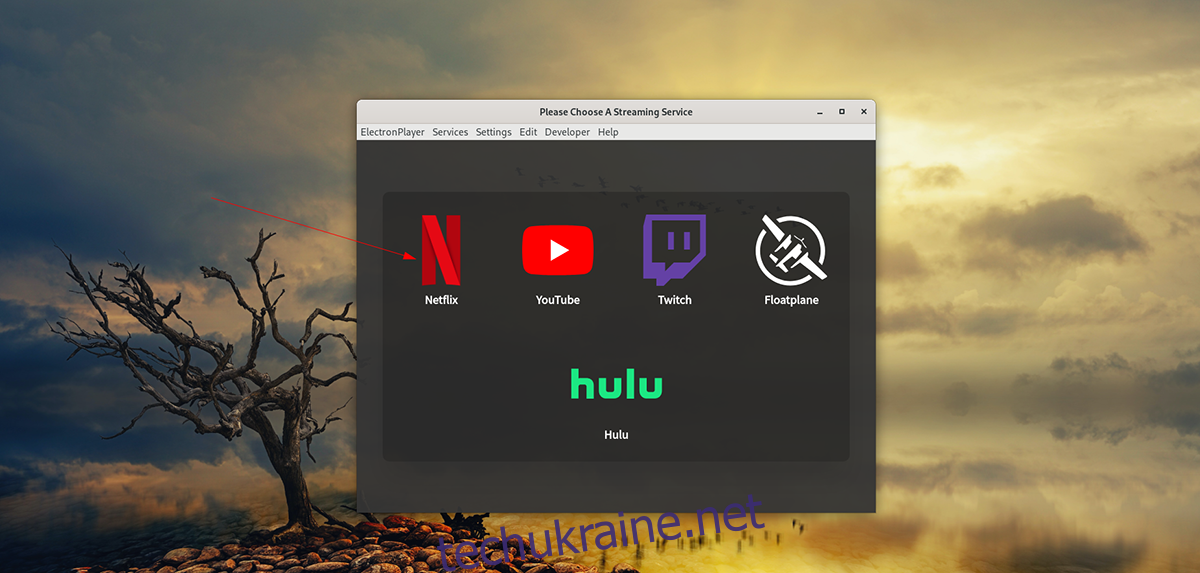
Встановлення Electronplayer на Linux
Electronplayer доступний для Linux як пакет Snap, AppImage, а також через Arch Linux AUR. На жаль, це єдині способи встановлення, оскільки розробники не надають пакетів DEB або RPM.
Electronplayer підтримує Netflix, Hulu та інші стрімінгові сервіси одразу “з коробки”. Проте, якщо ви використовуєте версію AppImage, вона може бути трохи застарілою, і вам, можливо, доведеться додавати сервіси вручну.
Пакет Snap
Найзручніший спосіб встановити Electronplayer на Linux – через магазин Snap. Більшість дистрибутивів Linux підтримують пакети Snap, тому з налаштуванням не повинно виникнути проблем. Для початку відкрийте термінал, натиснувши Ctrl + Alt + T, або знайдіть “Термінал” у меню програм.
У терміналі вам потрібно буде налаштувати середовище виконання пакетів Snap. Для цього встановіть пакет “snapd” та активуйте службу “snapd.socket” у Systemd.
Примітка: Якщо вам потрібна допомога з налаштуванням середовища виконання Snap, скористайтеся нашим посібником.
Після налаштування середовища Snap, ви можете встановити Electronplayer командою:
sudo snap install electronplayerAppImage
AppImage – це другий зручний спосіб використовувати Electronplayer на Linux. Він працює аналогічно файлам EXE у Windows. Щоб розпочати, завантажте останній файл AppImage за допомогою команди wget:
wget https://github.com/oscartbeaumont/ElectronPlayer/releases/download/v2.0.8-rc4/electronplayer-2.0.8.AppImageСтворіть папку “AppImages” у вашому домашньому каталозі, де зберігатиметься Electronplayer:
mkdir -p ~/AppImages/Перемістіть завантажений файл AppImage до папки “AppImages” за допомогою команди mv:
mv electronplayer-2.0.8.AppImage ~/AppImages/Надайте файлу права на виконання:
sudo chmod +x electronplayer-2.0.8.AppImageТепер ви можете запустити програму командами:
cd ~/AppImages/
./electronplayer-2.0.8.AppImageТакож ви можете запустити Electronplayer, відкривши папку “AppImages” та двічі клацнувши на файлі AppImage у файловому менеджері.
Arch Linux
Користувачі Arch Linux можуть встановити Electronplayer через репозиторій AUR. Для цього відкрийте термінал та виконайте наступні команди:
sudo pacman -S git base-devel
git clone https://aur.archlinux.org/trizen.git
cd trizen/
makepkg -sri
trizen -S electronplayerЯк дивитися Netflix на робочому столі Linux
Для початку запустіть Electronplayer. Ви можете знайти його у меню програм. Після запуску виконайте такі кроки, щоб використовувати Netflix:
Крок 1: Знайдіть іконку “Netflix” у меню Electronplayer. Вона має бути доступною за замовчуванням. Якщо ж ви її не бачите, перейдіть до “Налаштування”, потім до “Увімкнені послуги” і оберіть “Netflix”. Після цього перезапустіть програму.
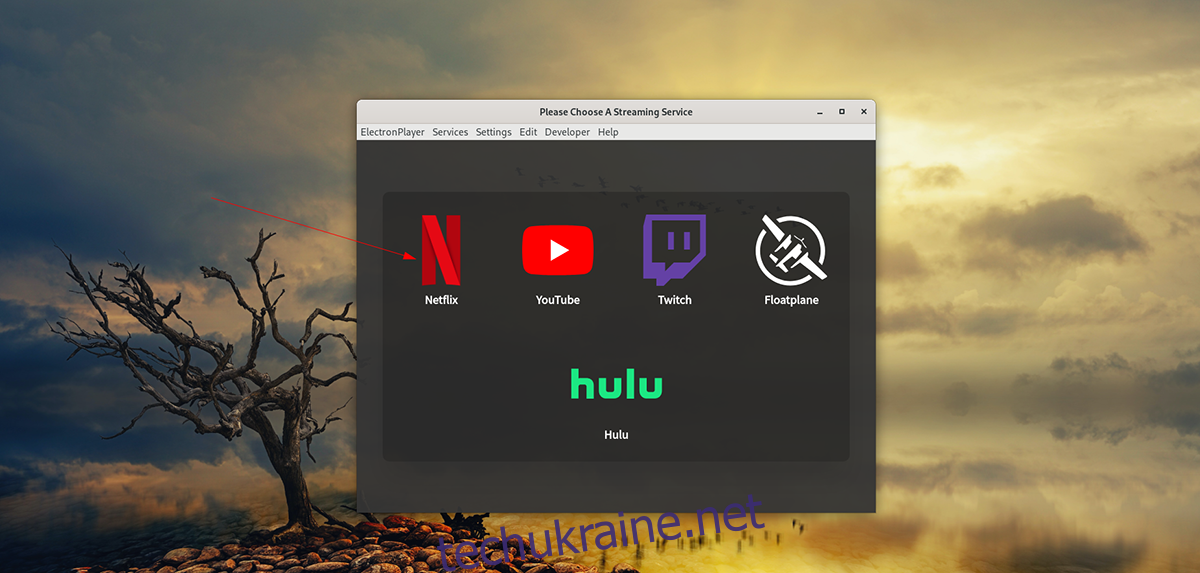
Крок 2: Після натискання на логотип “Netflix” відкриється вікно входу. Введіть свої дані облікового запису Netflix – електронну пошту та пароль. Або скористайтеся кнопкою “Увійти через Facebook”.

Крок 3: Після успішного входу з’явиться ваш список фільмів та серіалів. Оберіть потрібний контент та насолоджуйтесь переглядом.
Щоб закрити Electronplayer, просто закрийте вікно. Щоб переключитися на інший сервіс, натисніть на “Служби” у меню та оберіть потрібний.